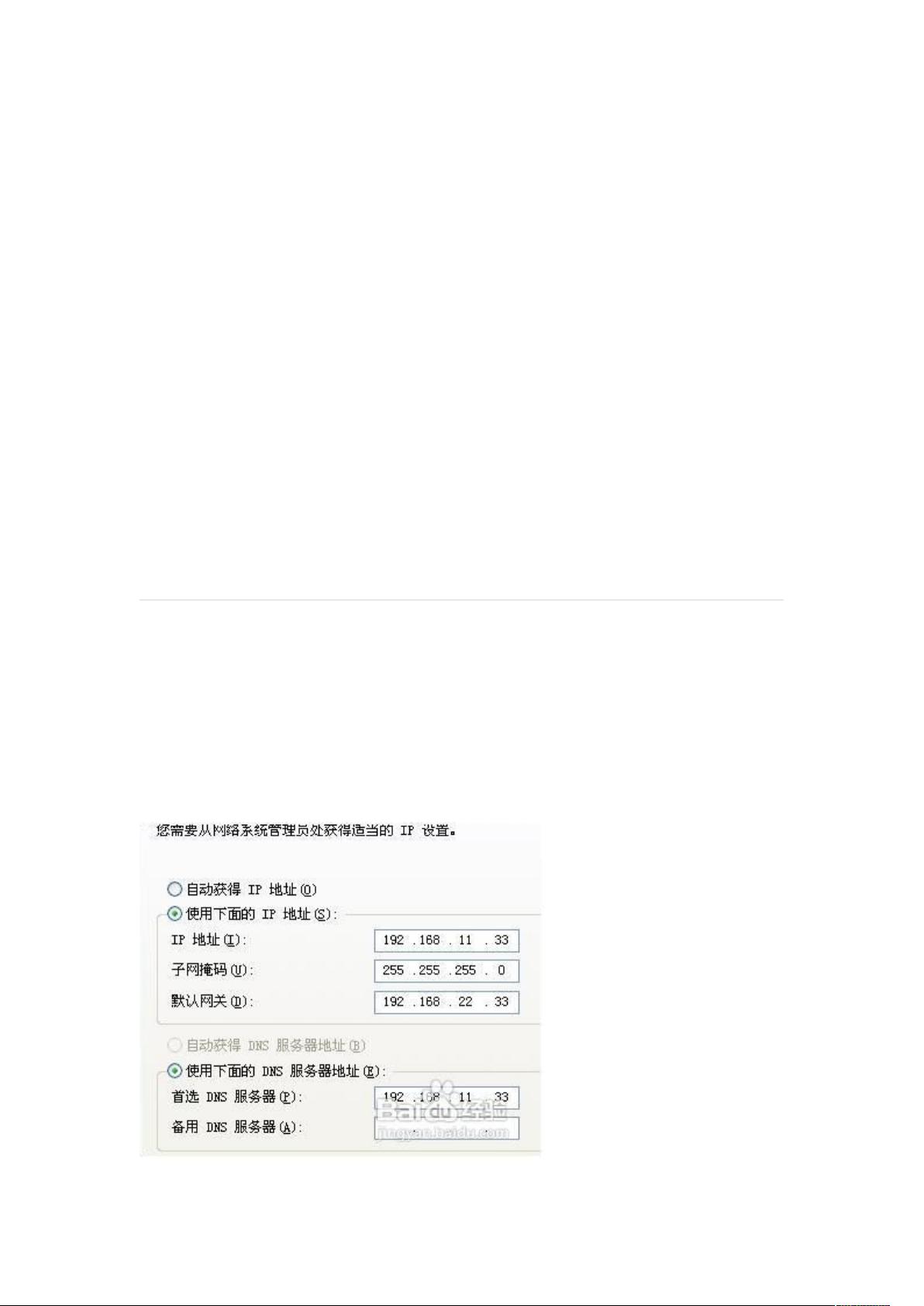Windows XP安装DNS完全指南
"本文档介绍了如何在Windows XP Professional SP3系统上安装DNS服务,通过添加Windows组件和修改系统文件实现。"
在Windows XP操作系统中,默认情况下并不包含DNS(Domain Name System)服务器功能,但可以通过一些步骤来安装。以下是在Windows XP Professional SP3版本上安装DNS服务的详细过程:
1. **安装IIS**
在安装DNS之前,首先要确保已安装IIS(Internet Information Services)。这是因为不安装IIS可能会导致DNS安装过程中出现未知问题。在控制面板中选择“添加或删除程序” > “添加/删除Windows组件”,然后勾选IIS并完成安装。
2. **设置本地连接**
配置本地连接的IP地址,为DNS服务分配一个静态IP地址。DNS服务器的IP地址应指向本地,以便在本机上进行DNS解析。
3. **修改netoc.inf文件**
打开`C:\Windows\inf\netoc.inf`文件,找到`[OptionalComponents]`这一行,在其下添加`DNS`。修改后的行如下:
```
NetOC;Topleveloption
NetServices
FileAndPrint
SNMP
DNS
WBEMSNMP
LPDSVC
SimpTcp
UPNP
BEACON
Iprip
P2P;Peer-to-Peer
```
保存并关闭文件。
4. **复制文件**
从Windows 2000 Server的安装光盘中找到`IIS.DL_NETDNS.IN_`和`NETDNS.INF`这两个压缩文件,使用WinRAR或其他解压缩工具解压。将`netdns.inf`复制到`C:\Windows\inf`目录,将`iis.dll`复制到`C:\WINDOWS\system32\Setup`目录。
5. **重启计算机**
为了确保修改生效,建议在此步骤后重启计算机。
6. **添加DNS组件**
重启后,再次进入控制面板的“添加删除程序” > “添加/删除Windows组件”。在“网络服务”中,你将看到新增的DNS选项,勾选DNS并点击“下一步”。
7. **插入光盘**
安装过程中,系统可能会提示插入Windows 2000 Server和Windows XP Professional SP3的安装光盘。根据提示操作,有时可能需要手动浏览到光盘的`i386`目录以找到所需文件。
8. **完成安装**
安装完成后,可以在“管理工具”中看到DNS服务器管理器,表明DNS服务已成功安装。尽管XP的IIS仅支持创建一个网站的虚拟主机,但DNS服务的安装仍然可以用于本地DNS解析测试或其他实验环境。
请注意,由于Windows XP已经不再受微软官方支持,因此在生产环境中使用可能存在安全风险。对于DNS服务器这样的关键服务,通常建议使用更现代的操作系统,如Windows Server系列,以获得更好的稳定性和安全性。
2009-12-14 上传
2014-05-24 上传
284 浏览量
2011-04-13 上传
点击了解资源详情
shuqinqi
- 粉丝: 13
- 资源: 108
最新资源
- 构建基于Django和Stripe的SaaS应用教程
- Symfony2框架打造的RESTful问答系统icare-server
- 蓝桥杯Python试题解析与答案题库
- Go语言实现NWA到WAV文件格式转换工具
- 基于Django的医患管理系统应用
- Jenkins工作流插件开发指南:支持Workflow Python模块
- Java红酒网站项目源码解析与系统开源介绍
- Underworld Exporter资产定义文件详解
- Java版Crash Bandicoot资源库:逆向工程与源码分享
- Spring Boot Starter 自动IP计数功能实现指南
- 我的世界牛顿物理学模组深入解析
- STM32单片机工程创建详解与模板应用
- GDG堪萨斯城代码实验室:离子与火力基地示例应用
- Android Capstone项目:实现Potlatch服务器与OAuth2.0认证
- Cbit类:简化计算封装与异步任务处理
- Java8兼容的FullContact API Java客户端库介绍